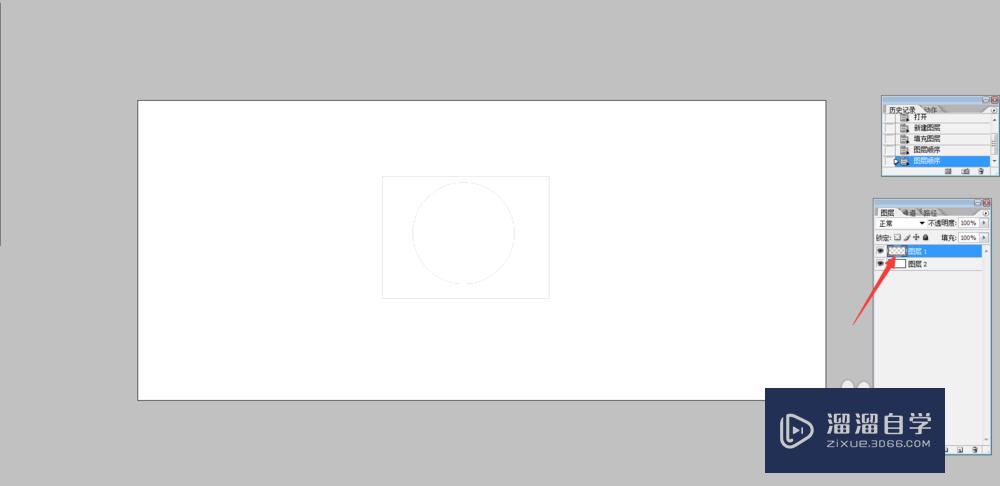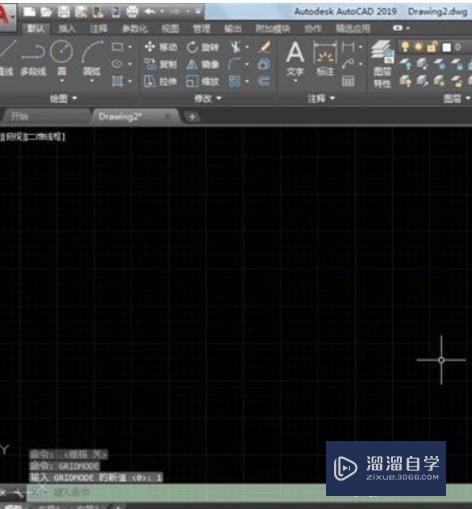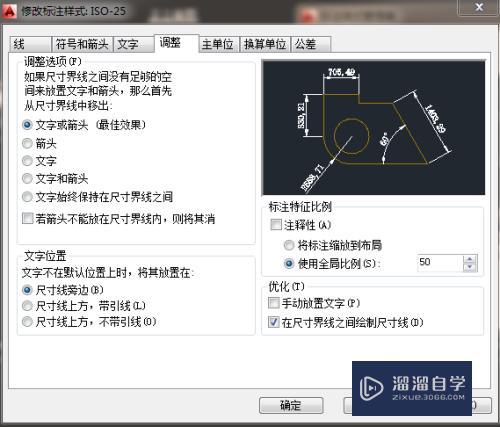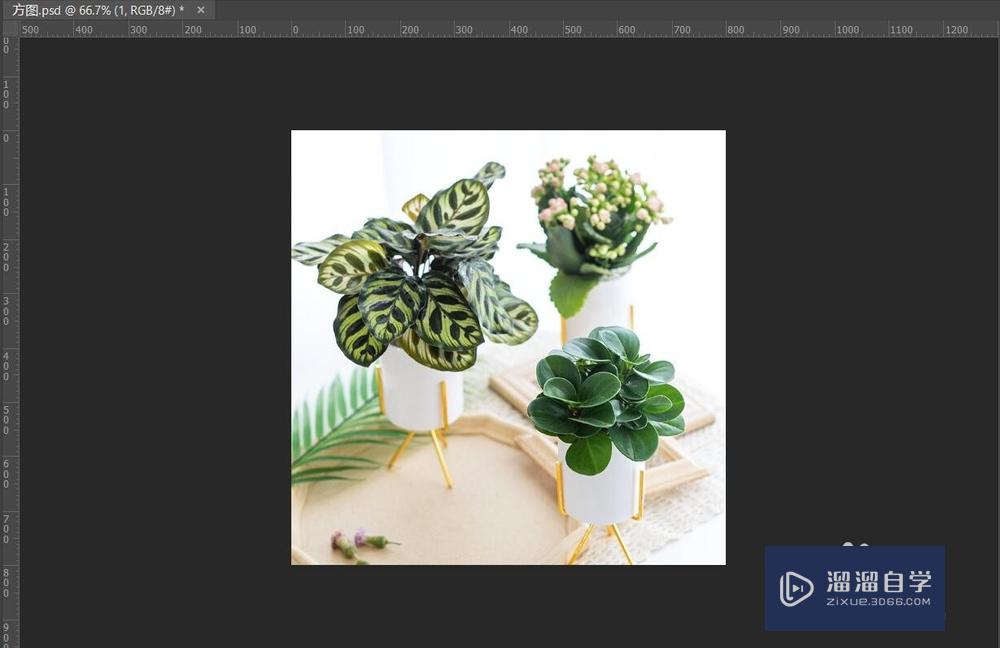CAD标注文字看不见怎么解决(cad标注文字看不见怎么解决视频)优质
CAD是一款很好的作图软件。有时候会遇到标注文字看不见的问题。出现这种情况是标注样式里面的文字高度太小了。那么CAD标注文字看不见怎么解决呢?将文字高度改大就可以了。
工具/软件
硬件型号:神舟(HASEE)战神Z7-DA7NP
系统版本:Windows7
所需软件:CAD2014
方法/步骤
第1步
启央菌动CAD软件
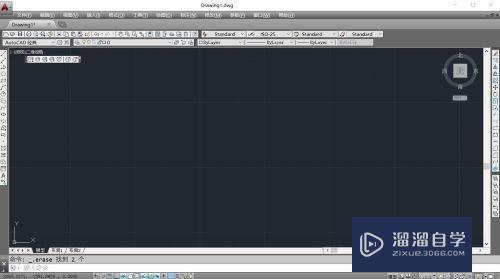
第2步
画出一个矩形。标注一下长度。可以看到标注的文字几乎看不见

第3步
找到格式-标注样式
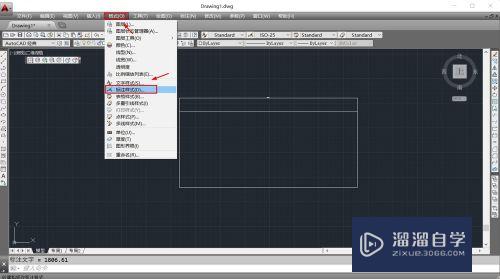
第4步
在弹出的标注样式管理器对撤昆民话框里面选修改

第5步
在修改标注样式里面找到文字下面的文字高度包栗

第6步
将文字高度设置大一些。然后点击确定
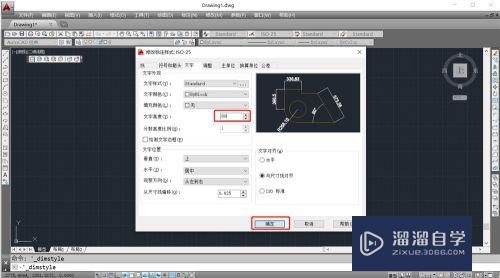
第7步
在弹出的标注样式管理器对话框里选择置为当前。关闭对话框
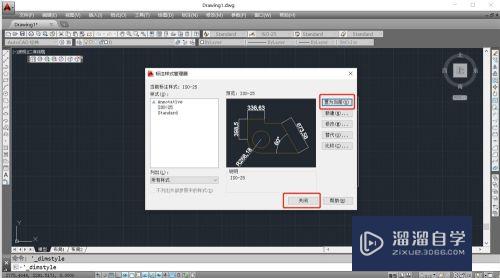
第8步
可以看到。标注的文字就可以看见了
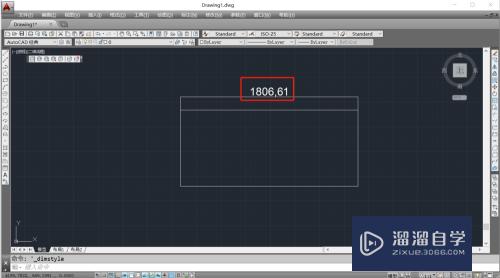
总结
1.启动CAD。画出一个矩形。标注一下长度
2.找到格式-标注样式。在标注样式管理器对话框里面选修改
3.找到文字下面的文字高度。将高度数值改大。点击确定
4.在标注样式管理器对话框里选择置为当前。关闭对话框。完成
以上关于“CAD标注文字看不见怎么解决(cad标注文字看不见怎么解决视频)”的内容小渲今天就介绍到这里。希望这篇文章能够帮助到小伙伴们解决问题。如果觉得教程不详细的话。可以在本站搜索相关的教程学习哦!
更多精选教程文章推荐
以上是由资深渲染大师 小渲 整理编辑的,如果觉得对你有帮助,可以收藏或分享给身边的人
本文标题:CAD标注文字看不见怎么解决(cad标注文字看不见怎么解决视频)
本文地址:http://www.hszkedu.com/65004.html ,转载请注明来源:云渲染教程网
友情提示:本站内容均为网友发布,并不代表本站立场,如果本站的信息无意侵犯了您的版权,请联系我们及时处理,分享目的仅供大家学习与参考,不代表云渲染农场的立场!
本文地址:http://www.hszkedu.com/65004.html ,转载请注明来源:云渲染教程网
友情提示:本站内容均为网友发布,并不代表本站立场,如果本站的信息无意侵犯了您的版权,请联系我们及时处理,分享目的仅供大家学习与参考,不代表云渲染农场的立场!